Appium基础 — APPium安装(二)
2023-09-14 09:11:06 时间
(一)APPium server安装
方式二:(推荐)
安装Appium Desktop的方式,启动Appium server服务。
1、Appium Desktop下载
下载地址:http://appium.io/downloads.html
点击Appium Desktop Apps下载
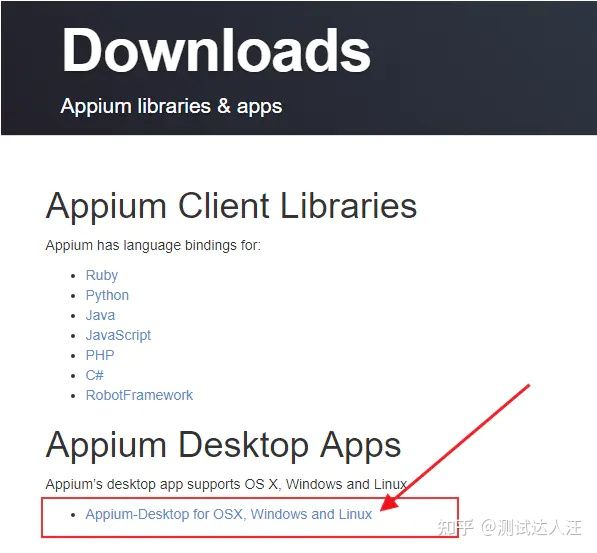
在下载页面中选择需要的安装文件进行下载。
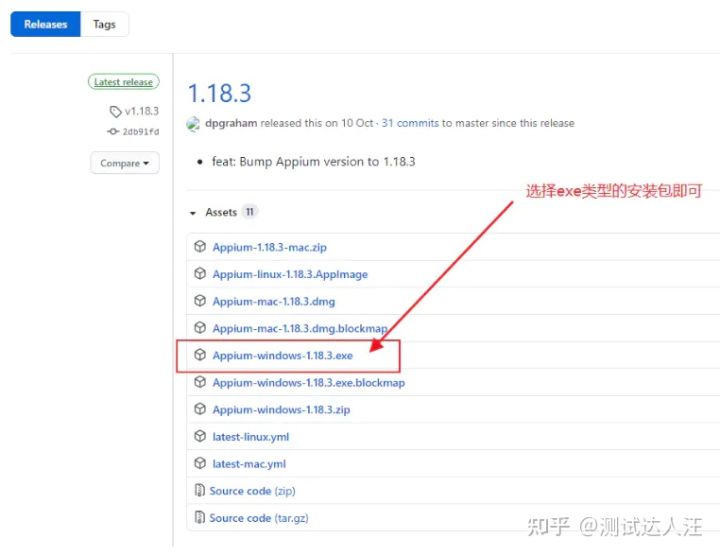
2、Appium Desktop安装
我安装使用Appium-windows-1.13.0.exe。(稳定版最新的版本是1.18,下载实在是太慢了)
双击Appium-windows-1.13.0.exe进行安装。

直接点击安装即可。
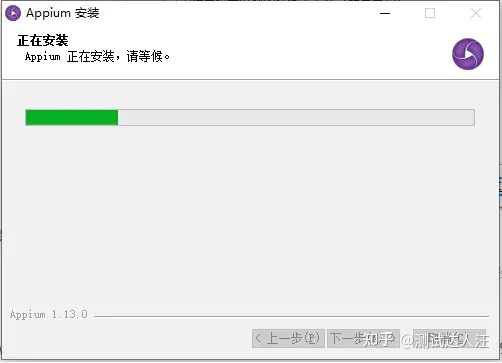
提示:
- 在Windows环境下安装Appium Desktop,执行Appium Desktop安装包默认安装即可。
- 安装完成后,Windows下默认安装路径为:
C:\Users\Administrator\AppData\Local\Programs\Appium
3、Appium Desktop使用
安装完成后,会自动在桌面添加应用程序的快捷方式,直接执行Appium图标来启动Appium Desktop。
如下图:
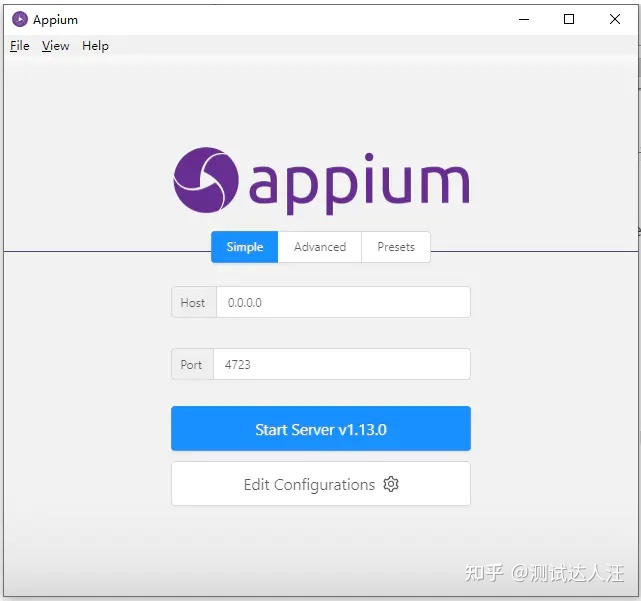
点击Start Server v1.13.0按钮就可以启动Appium server服务。
如下图,服务开启成功:
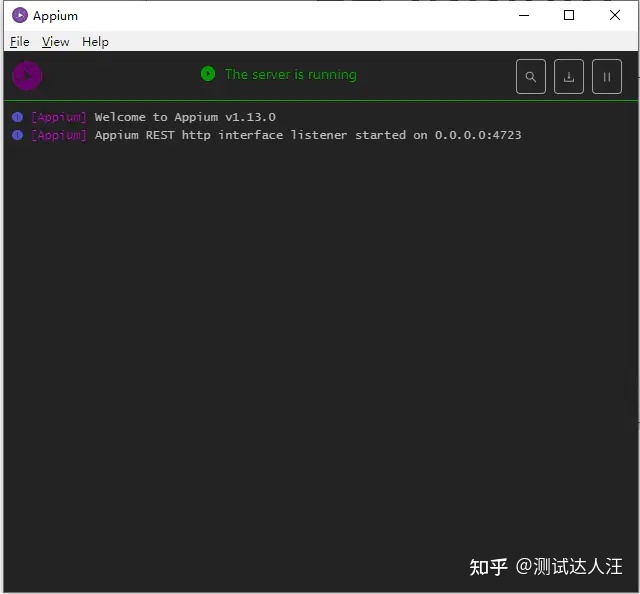
(二)Appium Client安装
Appium官方提供了一套Appium Clients库,涵盖多种语言,如java/python/ruby等。
在测试的时候,一般要使用这些client库去替换原生的webdriver库,算是client对原生webdriver进行了一些移动端的扩展,让我们可以更方便的写出可读性更好的测试用例。
Appium的客户端库下载地址:http://appium.io/downloads.html
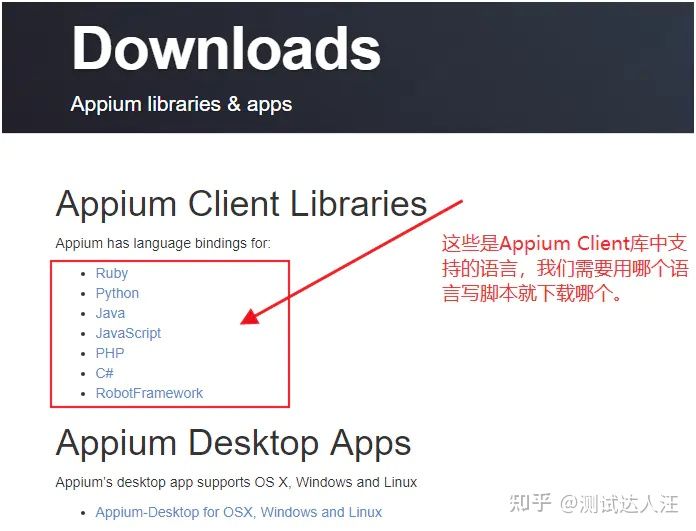
我们以Python为例:
在CMD命令行窗口中执行pip命令安装:pip install -U Appium-Python-Client
安装完成后,输入pip list命令查看安装版本。
如下图:
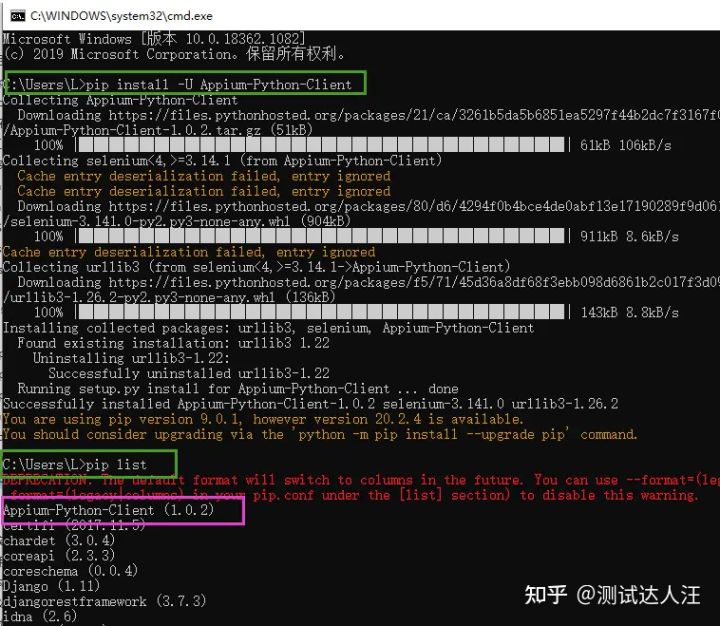
提示:Java的话用maven安装就可以了
<dependency>
<groupId>io.appium</groupId>
<artifactId>java-client</artifactId>
<version>1.3.0</version>
</dependency>重点:配套学习资料和视频教学
那么在这里我也精心准备了上述大纲的详细资料在下方链接如下
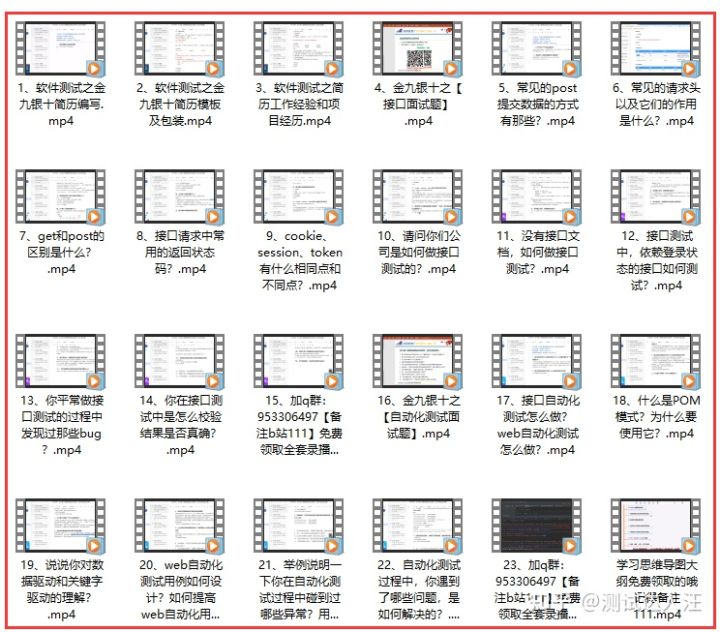
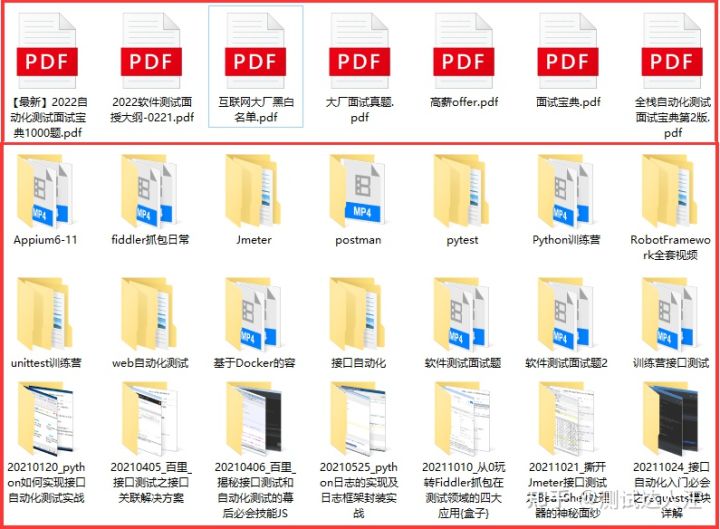
相关文章
- 在IE8的基础上安装IE11
- Dubbo基础篇-zookeeper安装(单点)
- Go编程基础(介绍和安装)
- cmake安装
- HP管理工具System Management Homepage安装配置
- 【转】wsl2-kali基础配置(换源、切换中文、安装完整版、包含无法打开Windows商店的情况下安装wsl等)
- 大数据基础之Drill(1)简介、安装及使用
- 大数据基础之Kerberos(1)简介、安装、使用
- 大数据基础之Marathon(1)简介、安装、使用
- 大数据基础之ElasticSearch(1)简介、安装、使用
- 运维基础之Nginx(1)简介、安装、使用
- Linux manjaro安装搜狗输入法命令整理
- Mac上brew&thrift安装 以及在thrift架构下,自己新作了maven的小例 Demo
- 成功解决Visual Studio 2015安装时,点击vs_community.exe 没有反应
- 〖Python零基础入门篇①〗- Python编程环境搭建-Python3解释器安装
- 2.第一章 计算机基础和Linux安装 -- 计算机系统(二)
- (2022版)一套教程搞定k8s安装到实战 | Kubernetes基础
- Appium自动化测试基础 — APPium基础操作API(二)
- Appium自动化测试基础 — APPium安装(一)
- Appium自动化测试基础 — APPium基本原理
- Appium自动化测试基础 — 12.APPium自动化测试框架介绍
- Appium基础 — APPium基本原理
- Appium基础 — Android模拟器(Genymotion)安装(二)
- Linux|centos7下部署安装alertmanager并实现邮箱和微信告警(基础篇---二)
- Linux|centos二进制方式安装系统和网络监控神器prometheus+grafana(装逼神器它来了)(基础篇 一)
- 【项目管理】Docker安装Gitlab
- QEMU安装Ubuntu 20.04的完整过程
- Linux基础入门到精通之安装Linux系统时分区操作(补充)
- 【每天学习亿点点系列】接口测试基础 —— Jmeter安装和配置

